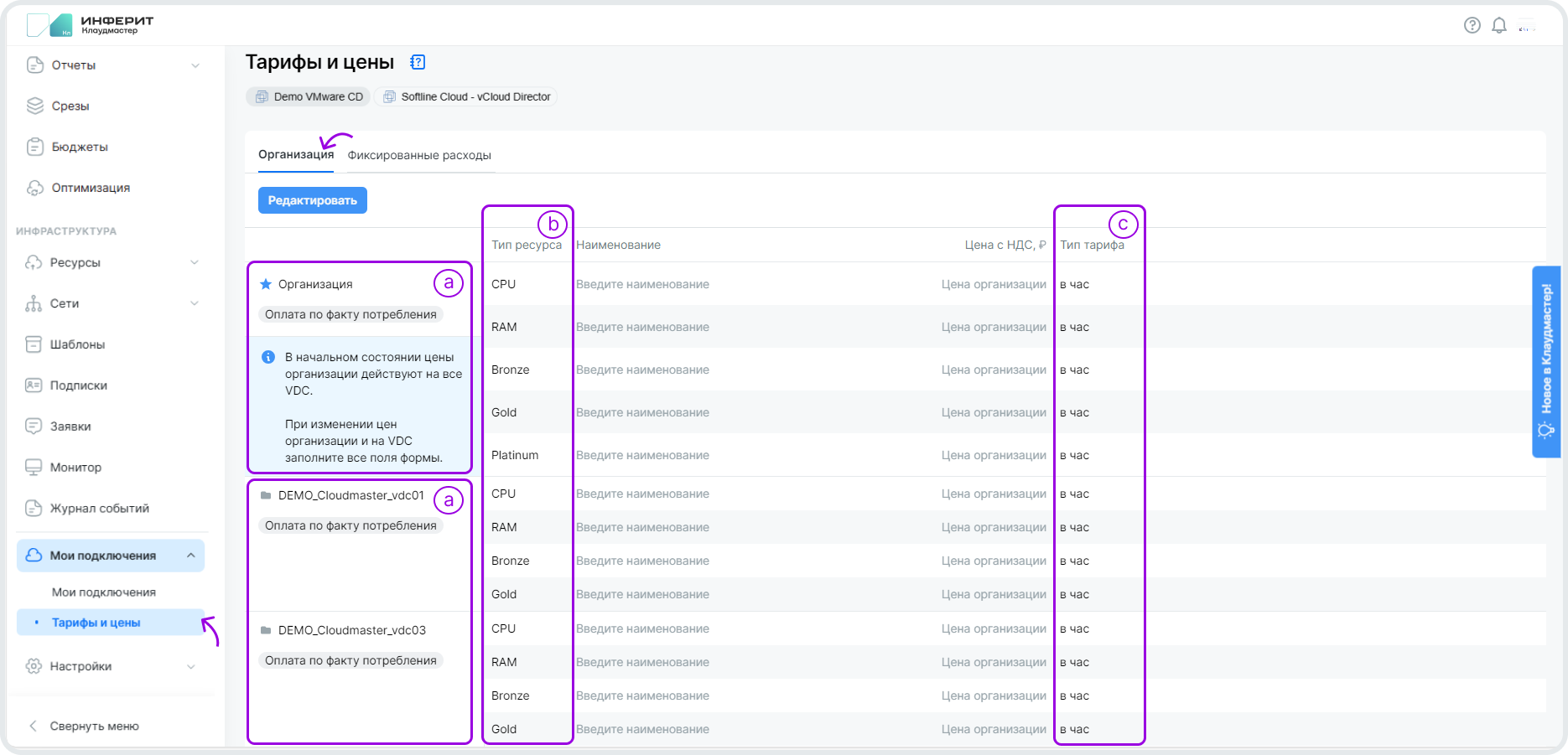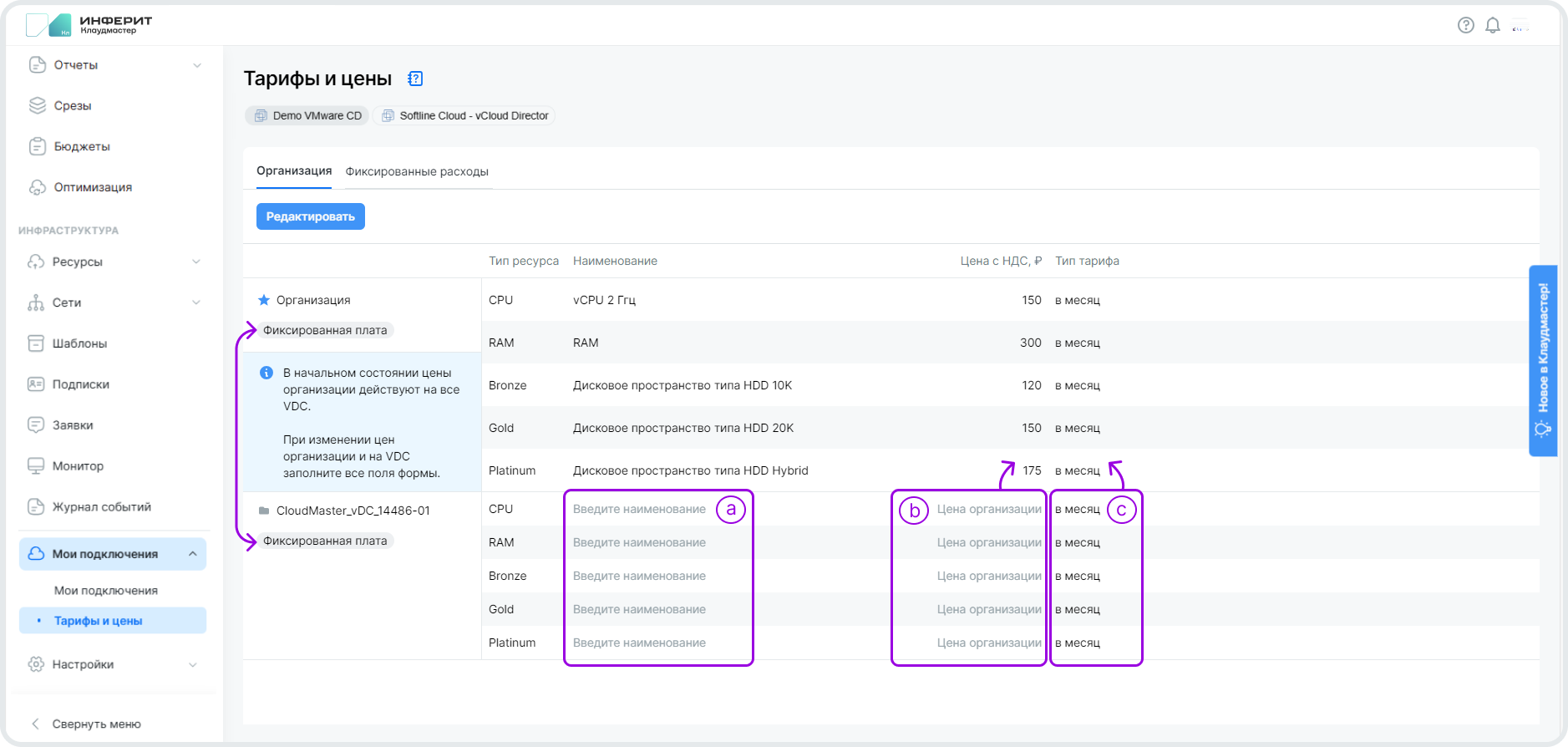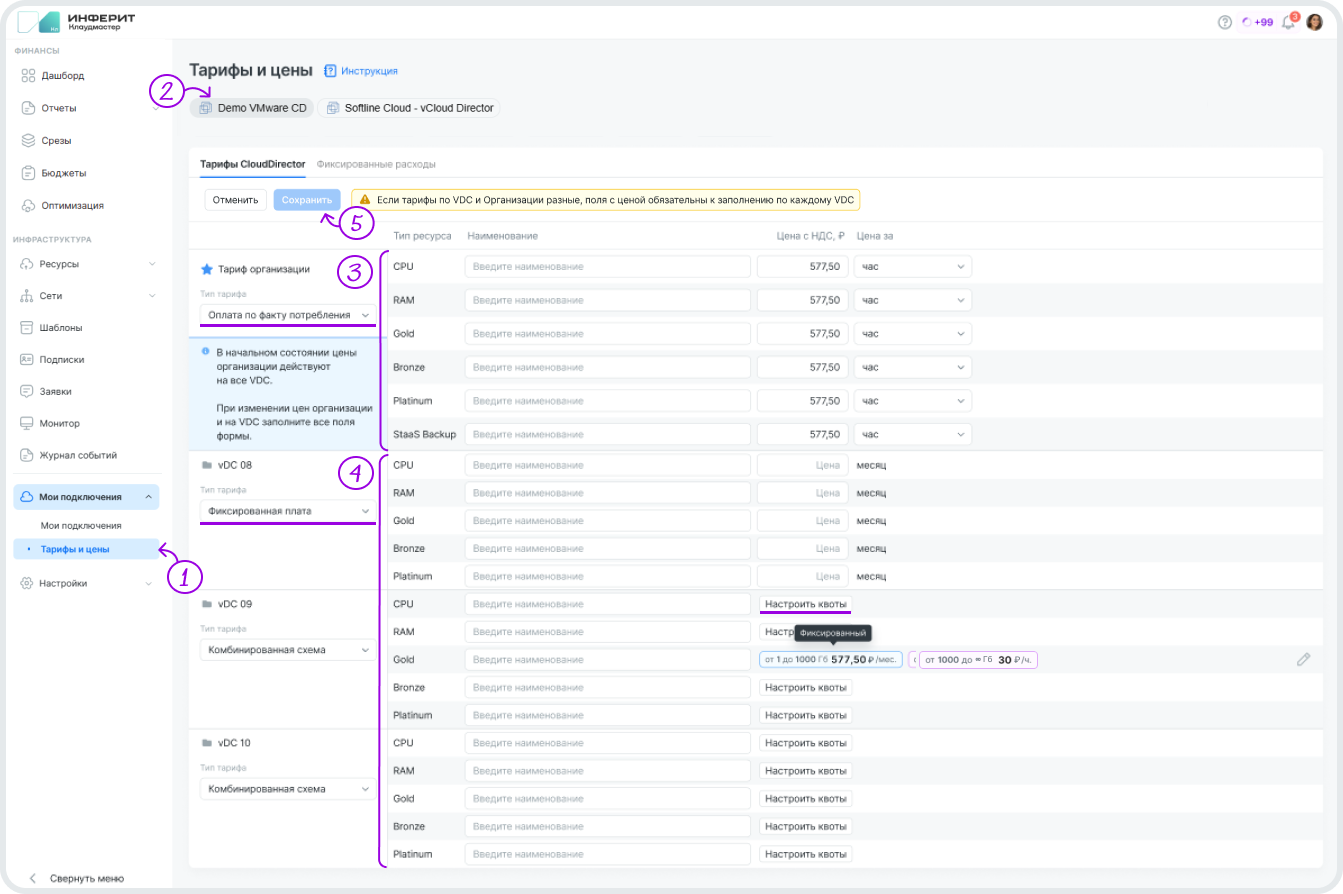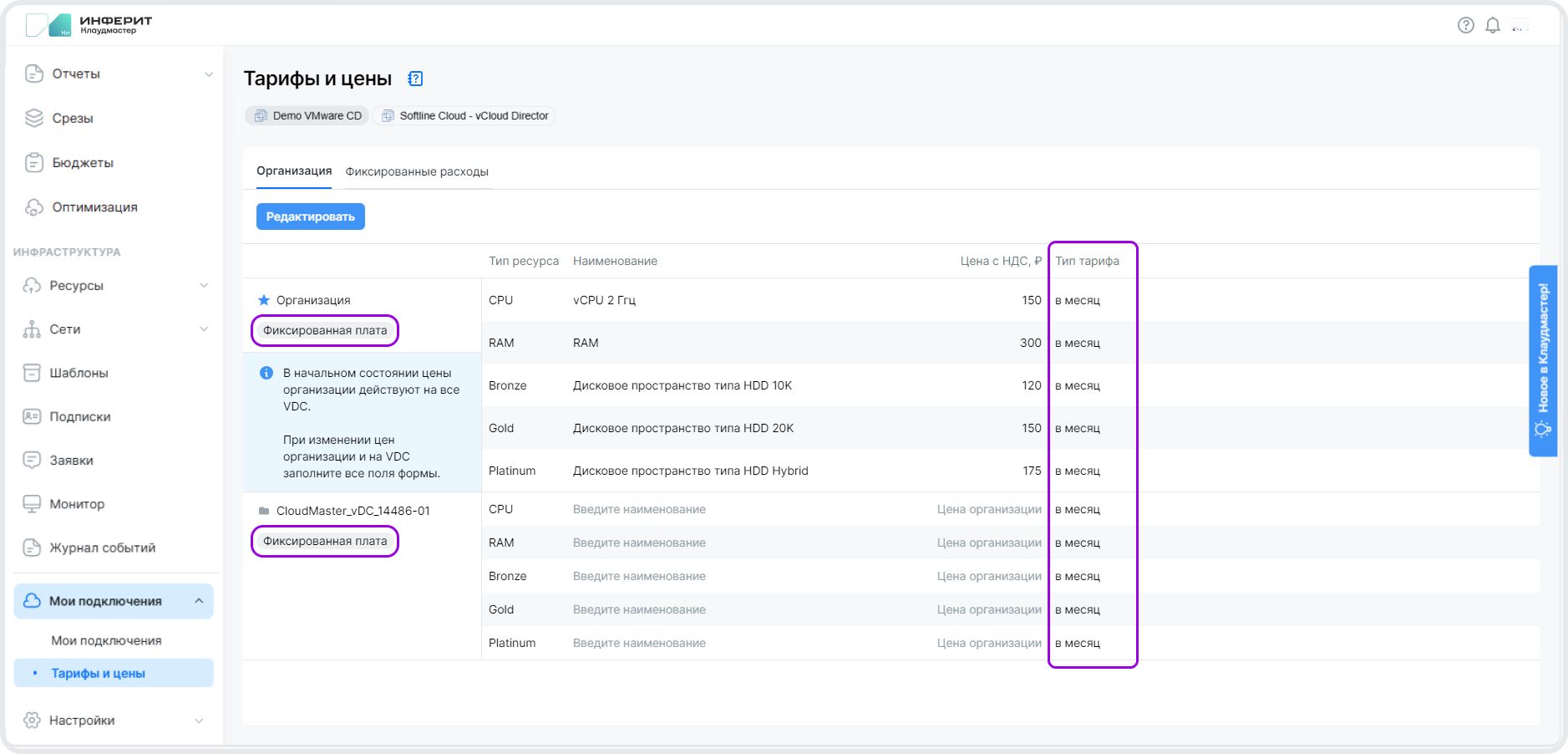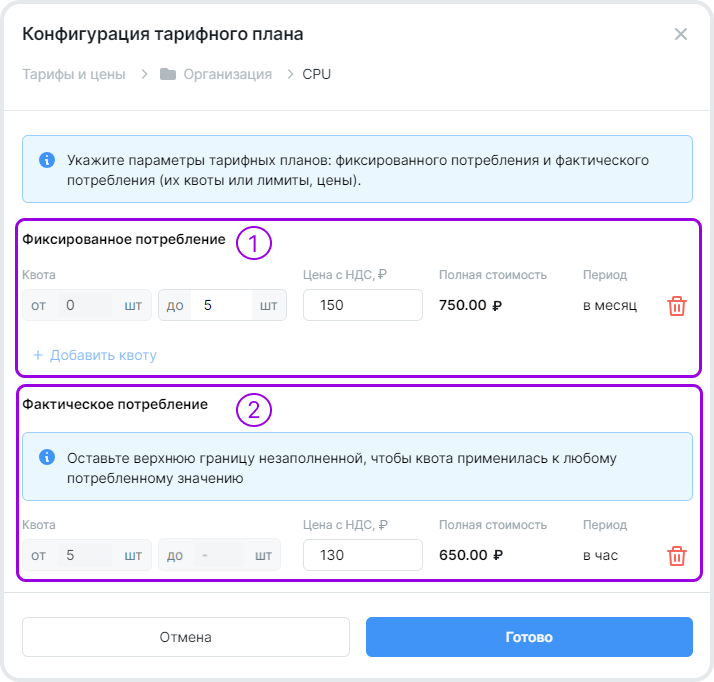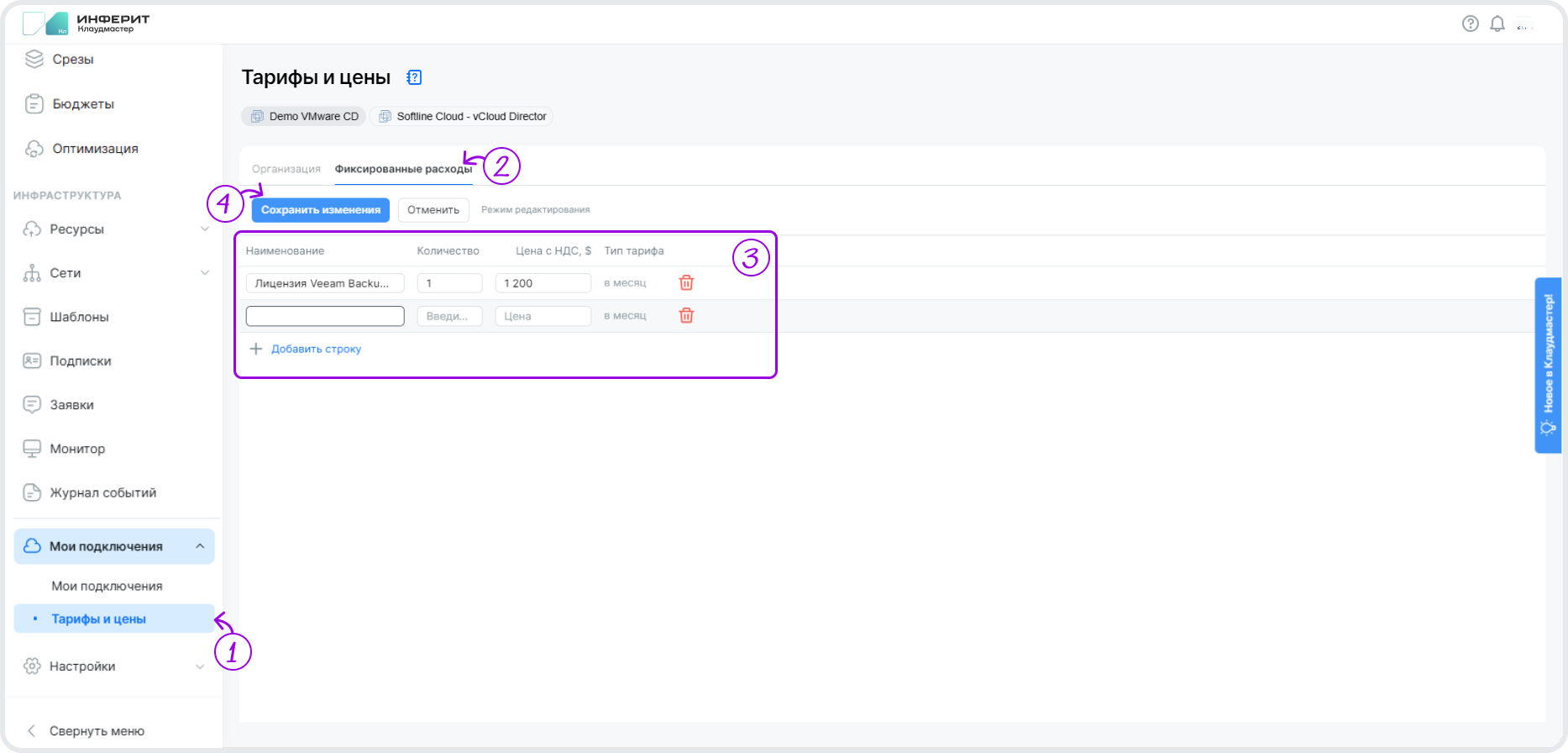Внесение тарифов и цен⚓︎
Содержание
Для работы с тарифами и ценами подключения VMware Cloud Director внесите данные по двум типам ресурсов:
Внесение цен на вычислительные ресурсы⚓︎
Для внесения тарифов и цен подключения VMware Cloud Director задайте цены по организации и VDC.
-
Перейдите в раздел Мои подключения , затем ― подраздел Тарифы CD .
Вы по умолчанию попадете на вкладку Организация, где часть данных будет заполнена, а именно:
-
Тариф по
организациииVDC:оплата по факту потребления(тариф установлен по умолчанию). -
Значения в поле Тип ресурса (указаны типы ресурсов, которые Cloudmaster обнаружил по
организациив целом и по каждомуVDCв отдельности), -
Период: в час.
Значение в поле Тип тарифа автоматически заполняется в зависимости от выбранного тарифа для
организацииилиVDC.
-
-
Выберите нужное
подключениевверху над таблицей, если у вас их несколько.В начальном состоянии поля цены по
организациииVDCпустые. При редактировании можно оставить все поля формы незаполненными (т.е. поля необязательны к заполнению). Нажмите на кнопку Редактировать, чтобы внести необходимые значения. -
Выберите тип тарифа для
организации. Заполните необходимые поля:-
тариф,
По умолчанию будет установлен тариф Оплата по факту потребления. Подробнее о тарифах Cloudmaster здесь. См. требования к заведению каждого типа тарифа ниже.
-
имя,
Поле необязательно к заполнению. Если вы не подставите наименование, это поле во всех Отчетах Cloudmaster примет значение поля Тип ресурса (например, CPU, Gold и т.д.) Если вы планируете работать с несколькими
подключениямиVMware Cloud Director и наименования вычислительных ресурсов в счете облачного провайдера разные, скопируйте наименования ресурсов из счета. -
цена с НДС.
-
-
Перейдите к внесению цен по
VDC.Условия заведения тарифов и цен по VDC
1. Тариф
VDCможет отличаться от тарифаорганизации. Если тарифVDCотличается от тарифаорганизации, все поля с ценой такогоVDCобязательны к заполнению по каждомуVDC.2. Если при редактировании данных по
организациивы внесли данные в поля, но при этом не редактировали данные поVDС, укажите такой же тариф для всехVDСи нажмите на кнопку Сохранить изменения. После сохранения страницы поля поVDСзаполнятся следующими значениями:a. Поле Наименование: пустое значение (т.е. останется неизменным),
b. Поле Цена: значение Цена организации,
c. Поле Тип тарифа: значение, как в типе тарифа по
организации.3. Если при редактировании данных по
организациивы внесли новые цены, обязательно внесите обновленные цены поVDС. В противном случае отобразится ошибка расчета утилизаций.4. Если пользователь после сохранения данных вновь начал редактировать цены по
VDCи стер значения Цена организации, после сохранения страницы поля Цена с НДС поVDCповторно заполнятся значениями Цена организации. -
По завершению нажмите на кнопку Сохранить изменения. После нажатия кнопки настройки тарифов по
организациииVDCсохранятся.
Если вы правильно внесли данные, вы увидите фоновое уведомление Тарифы сохранены, если была допущена ошибка ― Не удалось сохранить изменения.
Работа с Фиксированным тарифом⚓︎
Фиксированный тариф предполагает назначение цены за единицу ресурса в месяц и расчет полной стоимости, исходя из выделенного объема.
При выборе данного тарифа в поле Период автоматически подставится значение В месяц.
Утилизации по выбранному тарифу
Отчетность по утилизациям подключений VMware Cloud Director можно отслеживать в разделе Отчеты .
Работа с тарифом Оплата по факту потребления⚓︎
Оплата по факту потребления предполагает назначение цены за единицу ресурса в час и расчет полной стоимости по факту использования данного ресурса.
При выборе данного тарифа в поле Период автоматически подставится значение В час.
Утилизации по выбранному тарифу
Отчетность по утилизациям подключений VMware Cloud Director можно отслеживать в разделе Отчеты .
Работа с тарифом Комбинированная схема⚓︎
Комбинированная схема предполагает применение цены и расчета стоимости в зависимости от объема потребления. Тариф позволяет указать квоты, в границах которых применяется фиксированная плата за объем в месяц и/или цена за единицу в час.
Для заведения цен по Комбинированной схеме нажмите на кнопку Настроить квоты и заведите квоты двух типов:
-
Квоты фиксированного потребления (в месяц),
-
Квоты фактического потребления (в час).
Требования к заведению квот
| Требования | Описание |
|---|---|
| Общие требования | Количество квот для каждого типа потребления ограничено. Вы можете указать 1 квоту фиксированного и 1 квоту фактического потребления. В текущей реализации комбинированной схемы Cloudmaster квоты фиксированного потребления можно оставить незаполненными. |
| Квоты фиксированного потребления | Верхняя граница интервала и цена с НДС обязательны к заполнению. В квоте фиксированного потребления нижняя граница интервала может быть от 0 и более. В квоте фиксированного потребления верхняя граница интервала не может быть , будет возникать системная ошибка и не получится задать квоты фактического потребления. |
| Квоты фактического потребления | В квоте фактического потребления (в час): - верхняя граница остаётся незаполненной (т.е. по умолчанию задана ). Внесите значение только по нижней границе. |
По завершению нажмите на кнопку Готово.
Значение в поле Полная стоимость автоматически рассчитывается с учетом того, какие интервалы квоты и цены вы вносите.
В подразделе Тарифы CD отобразятся заданные квоты. Для удобства работы с тарифом квоты фиксированного потребления будут выделены голубым, фактического потребления ― фиолетовым:
Утилизации по выбранному тарифу
Отчетность по утилизациям подключений VMware Cloud Director можно отслеживать в разделе Отчеты .
Настройка тарифа Комбинированная схема также описана в видео:
Редактирование тарифов и цен⚓︎
В текущей реализации вы можете
-
изменять тип тарифа и настраивать новые цены и
-
редактировать цены текущего тарифа и задавать начало действия тарифа с новыми ценами.
Внесение цен на фиксированные расходы⚓︎
В подразделе Тарифы CD вы также можете внести цены на фиксированные расходы подключения.
Фиксированные расходы как отдельное подключение и как компонент подключения VMware Cloud Director
Cloudmaster реализует 2 подхода к работе с фиксированными расходами пользователей. Они могут быть добавлены в систему как
- отдельное подключение. Данные по нему вносит команда Cloudmaster по запросу пользователя. Подробнее здесь;
- часть подключения VMware Cloud Director. Данные по нему пользователь может вносить самостоятельно в подразделе Тарифы CD (описание ниже).
Для внесения цен перейдите к подразделу Тарифы CD вкладке Фиксированные расходы и нажмите на кнопку + Добавить строку.
Внесите данные по каждому типу фиксированного расхода: наименование, количество и цена с НДС.
По умолчанию в поле Тип тарифа будет указано неизменяемое значение В месяц.
Если вы добавили строку, но сохранили изменения с пустым значением, строка будет отображаться с незаполненным значением.
По завершению внесения данных нажмите на кнопку Сохранить изменения.
Повторное внесение фиксированных расходов
После того, как вы впервые внесли цены на фиксированные расходы, Cloudmaster обновит утилизации по ним в Отчетах с начала текущего месяца, в котором вы вносите изменения.
Для обновления фиксированных расходов нажмите на кнопку Редактировать в подразделе Тарифы CD , внесите изменения и нажмите на кнопку Сохранить изменения.